 masalah biasa
masalah biasa
 Windows 11: Cara Mengalih Keluar Pengeditan dengan Clipchamp daripada Menu Konteks Penjelajah Fail
Windows 11: Cara Mengalih Keluar Pengeditan dengan Clipchamp daripada Menu Konteks Penjelajah Fail
Windows 11: Cara Mengalih Keluar Pengeditan dengan Clipchamp daripada Menu Konteks Penjelajah Fail
Clipchamp ialah apl lalai baharu untuk sistem pengendalian Windows 11 Microsoft. Microsoft membeli editor video berasaskan web pada 2021 dan menyepadukannya ke dalam binaan pembangunan Windows 11 pada awal 2022.
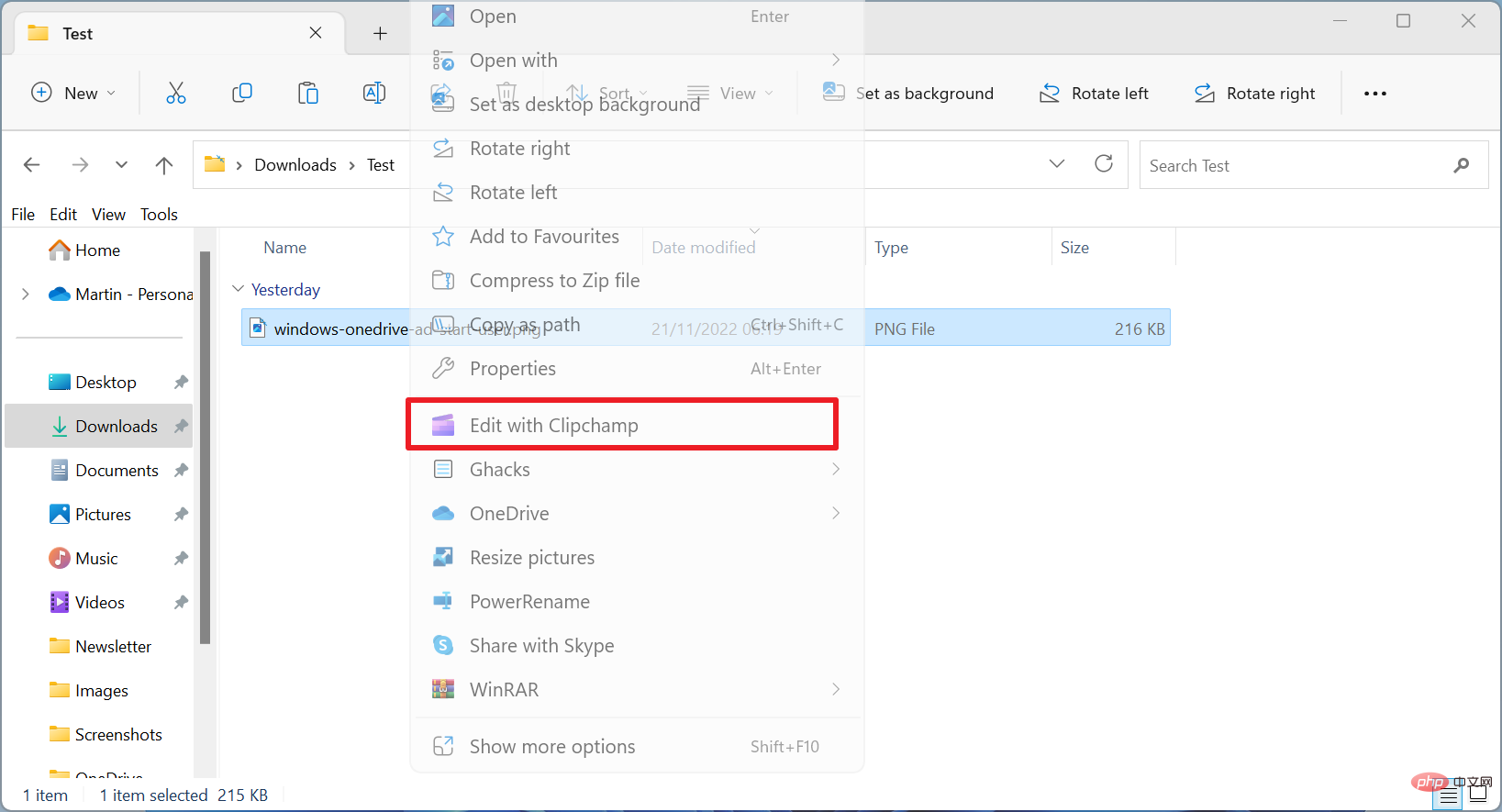
Versi percuma Clipchamp tidak benar-benar boleh digunakan pada masa itu kerana ia mempunyai terlalu banyak had. Ia menanda air semua video dan mengehadkan eksport kepada 480p. Microsoft telah menarik balik beberapa sekatan dan menukar rancangan yang tersedia. Eksport kini menyokong 1080p, dan eksport versi percuma tidak lagi menambah tera air.
Microsoft menjadikan Clipchamp sebagai apl lalai dalam kemas kini Windows 11 2022.
Pengguna Windows 11 mungkin terjumpa Clipchamp di pelbagai tempat. Salah satunya ialah File Explorer, lebih tepat lagi, dalam menu konteks klik kanan jenis fail media.
Pilihan Penyuntingan dengan Clipchamp terletak dengan jelas dalam menu konteks. Pengguna Windows 11 yang tidak menggunakan Editor Media mempunyai dua pilihan utama untuk mengalih keluar penyenaraian menu konteks dalam File Explorer:
- Nyahpasang Clipchamp sepenuhnya pada sistem.
- Edit Windows Registry untuk mengalih keluar hanya entri menu konteks Clipchamp.
Pilihan pertama adalah mudah dan lebih sesuai untuk kebanyakan pengguna kerana ia lebih mudah untuk dilaksanakan.
Nyahpasang Clipchamp daripada Windows 11
- Pilih Mula > Tetapan.
- Tukar kepada Apl > Apl Dipasang.
- Masukkan clipchamp dalam medan carian di bahagian atas untuk mencari apl dengan cepat.
- Aktifkan menu tiga titik di sebelah entri Clipchamp dan pilih arahan Nyahpasang.
- Sahkan arahan nyahpasang.
Clipchamp telah dialih keluar daripada sistem, termasuk entri menu konteks aplikasi.
Alih keluar masukan menu konteks untuk Clipchamp

Pengguna Windows 11 yang menggunakan Clipchamp tetapi tidak memerlukan entri menu konteks boleh sahaja lakukannya daripada sistem pengendalian Padam entri ini. Kaedah ini mungkin juga berguna jika Clipchamp dialih keluar dengan cara lain, tetapi entri menu konteks tidak dialih keluar.
Nota: Registry ialah sistem teras Windows dan disyorkan untuk membuat sandaran sebelum meneruskan.
- Buka antara muka mula.
- Taip dalam Registry Editor dan pilih hasilnya.
- Sahkan gesaan keselamatan yang dipaparkan.
- Tampal laluan ComputerHKEY_LOCAL_MACHINESOFTWAREMicrosoftWindowsCurrentVersionShell Extensions ke dalam medan alamat di bahagian atas.
- Jika subkunci Disekat tidak wujud, klik kanan Shell Extensions dan pilih Baharu > Kekunci. Namakannya Disekat.
- Klik kanan Disekat dan pilih Baharu > Nilai rentetan.
- Namakan {8AB635F8-9A67-4698-AB99-784AD929F3B4}. Rentetan ini ialah GUID Clipchamp.
- Keluar dari Editor Pendaftaran.
- Mulakan semula sistem.
Atas ialah kandungan terperinci Windows 11: Cara Mengalih Keluar Pengeditan dengan Clipchamp daripada Menu Konteks Penjelajah Fail. Untuk maklumat lanjut, sila ikut artikel berkaitan lain di laman web China PHP!

Alat AI Hot

Undresser.AI Undress
Apl berkuasa AI untuk mencipta foto bogel yang realistik

AI Clothes Remover
Alat AI dalam talian untuk mengeluarkan pakaian daripada foto.

Undress AI Tool
Gambar buka pakaian secara percuma

Clothoff.io
Penyingkiran pakaian AI

AI Hentai Generator
Menjana ai hentai secara percuma.

Artikel Panas

Alat panas

Notepad++7.3.1
Editor kod yang mudah digunakan dan percuma

SublimeText3 versi Cina
Versi Cina, sangat mudah digunakan

Hantar Studio 13.0.1
Persekitaran pembangunan bersepadu PHP yang berkuasa

Dreamweaver CS6
Alat pembangunan web visual

SublimeText3 versi Mac
Perisian penyuntingan kod peringkat Tuhan (SublimeText3)

Topik panas
 1376
1376
 52
52
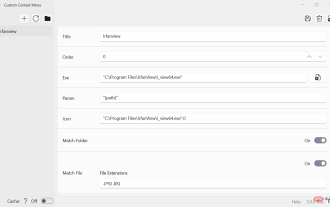 Tambahkan item menu konteks tersuai pada menu File Explorer dalam Windows 11
Apr 25, 2023 pm 06:19 PM
Tambahkan item menu konteks tersuai pada menu File Explorer dalam Windows 11
Apr 25, 2023 pm 06:19 PM
Microsoft telah menukar menu konteks dalam File Explorer apabila melancarkan sistem pengendalian Windows 11. File Explorer mempunyai dua menu konteks dalam Windows 11: Apabila pengguna mengklik kanan fail atau folder dalam Pengurus Fail, menu padat baharu dibuka terlebih dahulu. Menu konteks klasik boleh dibuka daripada menu baharu ini atau menggunakan pintasan. Terdapat juga pilihan untuk memulihkan menu konteks klasik dalam Penjelajah Fail Windows 11 supaya ia dibuka secara lalai. Program boleh menambah entri mereka ke menu konteks baharu, tetapi mereka perlu mempunyai pengaturcaraan yang betul untuk berbuat demikian. Pengguna Windows 11 boleh menggunakan menu konteks tersuai aplikasi Windows untuk menambahkan menu konteks mereka
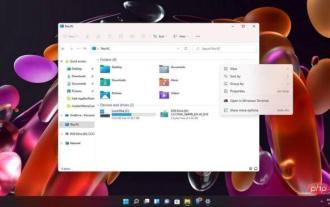 Microsoft berjanji untuk menjadikan menu klik kanan Windows 11 lebih pantas
May 01, 2023 am 11:13 AM
Microsoft berjanji untuk menjadikan menu klik kanan Windows 11 lebih pantas
May 01, 2023 am 11:13 AM
Windows 11 terus dikemas kini dengan kerap, dan laporan mencadangkan bahawa SunValley 2 akan menangani kebanyakan isu utama dengan sistem pengendalian baharu. Windows 11 membawakan beberapa baik pulih reka bentuk, termasuk menu Mula baharu, Pusat Pemberitahuan, bar tugas dan menu konteks moden. Menu konteks ialah bahagian teras antara muka sistem pengendalian (terutamanya File Explorer) dan telah dikemas kini kepada reka bentuk baharu, yang nampaknya menyebabkan prestasi perlahan. Terdapat masalah dengan menu konteks Windows 11 apabila anda mengklik kanan pada fail atau folder dalam File Explorer. Sebagai sebahagian daripada usahanya untuk memodenkan sistem pengendaliannya, Microsoft telah mengurangkan bilangan pilihan dalam menu konteks dan mula menggunakan ikon/butang untuk pilihan seperti salinan atau comel. Walaupun ini
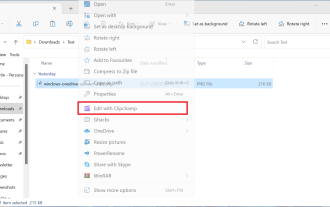 Windows 11: Cara Mengalih Keluar Pengeditan dengan Clipchamp daripada Menu Konteks Penjelajah Fail
May 03, 2023 pm 05:07 PM
Windows 11: Cara Mengalih Keluar Pengeditan dengan Clipchamp daripada Menu Konteks Penjelajah Fail
May 03, 2023 pm 05:07 PM
Clipchamp ialah aplikasi lalai baharu untuk sistem pengendalian Windows 11 Microsoft. Microsoft membeli editor video berasaskan web pada 2021 dan menyepadukannya ke dalam binaan pembangunan Windows 11 pada awal 2022. Versi percuma Clipchamp tidak benar-benar boleh digunakan pada masa itu kerana ia mempunyai terlalu banyak batasan. Ia menanda air semua video dan mengehadkan eksport kepada 480p. Microsoft telah menarik balik beberapa sekatan dan menukar rancangan yang tersedia. Eksport kini menyokong 1080p, dan versi percuma tidak lagi menambahkan tera air pada eksport. Microsoft menjadikan Clipchamp sebagai aplikasi lalai dalam kemas kini Windows 11 2022. Windows1
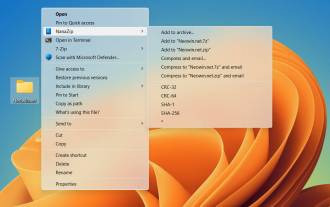 Aplikasi kecil ini menambah kesan akrilik pada menu konteks Windows 10 dan 11 lama
May 16, 2023 pm 06:37 PM
Aplikasi kecil ini menambah kesan akrilik pada menu konteks Windows 10 dan 11 lama
May 16, 2023 pm 06:37 PM
Walaupun Microsoft bekerja siang dan malam untuk menjadikan Windows 11 lebih moden dan digilap, sistem pengendalian itu mengekalkan sisa-sisa era lama di bawah kulitnya. Sebagai contoh, terdapat dua menu konteks: satu moden dan satu tradisional. Jika anda tidak berpuas hati dengan rupa menu lama anda dalam Windows 11 (dan Windows 10), berikut ialah apl sumber terbuka kecil (melalui OnMsft) yang berterima kasih kepada mereka kerana menggunakan kesan Akrilik untuk menjadikannya lebih cantik. TranslucentFlyouts ialah aplikasi kecil yang menggantikan latar belakang pepejal yang kelihatan membosankan dengan kesan lut sinar. Anda boleh memperibadikan gaya (Akrilik, Aero, Transpare
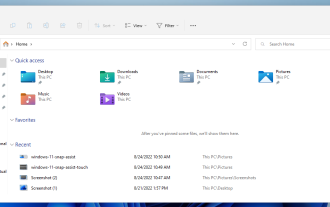 Windows 11 versi 22H2: Penjelajah Fail berubah
May 01, 2023 pm 08:04 PM
Windows 11 versi 22H2: Penjelajah Fail berubah
May 01, 2023 pm 08:04 PM
Dalam bahagian keempat siri ini, kita akan melihat pada alat pengurus fail lalai, File Explorer, dan perubahan yang Microsoft merancang untuk memperkenalkan dalam kemas kini Windows 11 2022. Apabila Microsoft melancarkan sistem pengendalian Windows 11 baharu pada tahun 2021, ia membuat perubahan pada File Explorer dalam beberapa kawasan utama. Salah satu perubahan yang paling ketara ialah pengenalan menu konteks padat, yang Papar Fail Explorer secara lalai. Petua: Berikut ialah arahan untuk memulihkan menu konteks File Explorer klasik dalam Windows 11. Perubahan ini bukan satu-satunya, kerana Microsoft memudahkan bar alat utama File Explorer, yang menyebabkan banyak item hanya boleh diakses selepas satu atau dua klik tambahan. Harap Microsoft berada di sudut
 Microsoft menjadikan menu konteks kurang mengelirukan dalam Windows 11
Apr 29, 2023 pm 06:40 PM
Microsoft menjadikan menu konteks kurang mengelirukan dalam Windows 11
Apr 29, 2023 pm 06:40 PM
Terdapat banyak perkara yang perlu digemari tentang Windows 11. Sistem pengendalian menawarkan antara muka pengguna yang bersih dan moden, banyak peningkatan produktiviti dan pengoptimuman prestasi. Walau bagaimanapun, Windows 11 ialah Windows, yang bermaksud ia masih mengalami ketidakkonsistenan reka bentuk dan keputusan UX yang pelik. Menu konteks ialah salah satu ciri aneh Microsoft yang tidak diperbaiki selama lebih sedekad. Nasib baik, kami telah mengambil langkah kecil ke arah yang betul, dengan pratonton Windows 11 terkini menjadikan menu konteks kurang bersepah. Pengguna Windows sedar bahawa menu konteks dalam Windows sangat tidak stabil. Dengan hanya beberapa klik, anda boleh menemui lebih daripada lima gaya visual berbeza yang mempunyai sedikit persamaan. Microsoft cuba
 Parameter konteks PHP
Aug 31, 2023 am 09:49 AM
Parameter konteks PHP
Aug 31, 2023 am 09:49 AM
Pengenalan Parameter konteks membenarkan menyesuaikan akses kepada sistem fail dan pembungkus strim lain. Untuk mengkonfigurasi strim, PHP mempunyai fungsi stream_context_set_params(). Syntax stream_context_set_params(resource$stream_or_context,array$params):bool$stream_or_context boleh menjadi mana-mana aliran/pembungkus/konteks yang disokong oleh PHP $params ialah tatasusunan dengan sifat berikut. Seharusnya susunan bersekutu struktur -$params['paramname']="paramvalue&quo
 Bagaimana untuk mendayakan pintasan Pengurus Tugas dalam menu konteks bar tugas dalam Windows 11
Apr 13, 2023 pm 11:46 PM
Bagaimana untuk mendayakan pintasan Pengurus Tugas dalam menu konteks bar tugas dalam Windows 11
Apr 13, 2023 pm 11:46 PM
Windows 11 22H2 telah melancarkan kemas kini terkumpul yang dipanggil KB5019509. Ia membawa beberapa perubahan menarik, termasuk peneroka fail bertab, tindakan yang dicadangkan, limpahan bar tugas dan banyak lagi. Saya temui beberapa siaran yang mendakwa bahawa Windows 11 22H2 menawarkan cara baharu untuk mengakses pintasan. Mereka merujuk kepada pintasan Pengurus Tugas dalam menu konteks bar tugas. Anda mungkin masih ingat bahawa saya telah menguji pilihan ini dalam mesin maya saya apabila Windows 11 Build 25211 dikeluarkan ke Saluran Dev bulan lepas. Tetapi saya tidak dapat mencari jalan pintas dalam Windows 11 22H2. WindowsUpda


